高機能かつ軽量なSQLクライアント、A5:SQL Mk-2(以下A5M2) 。
便利ですよね。
様々データベースに接続することが出来るA5M2ですが、Excelに接続することも出来ます。
Excelに接続することでA5M2の便利な機能を利用しつつSQL文の作成・実行を行うことが出来ます。
A5M2のデータベース設定
- ツールバーの「データベース」→「データベースの追加と削除」

- 左下「追加」
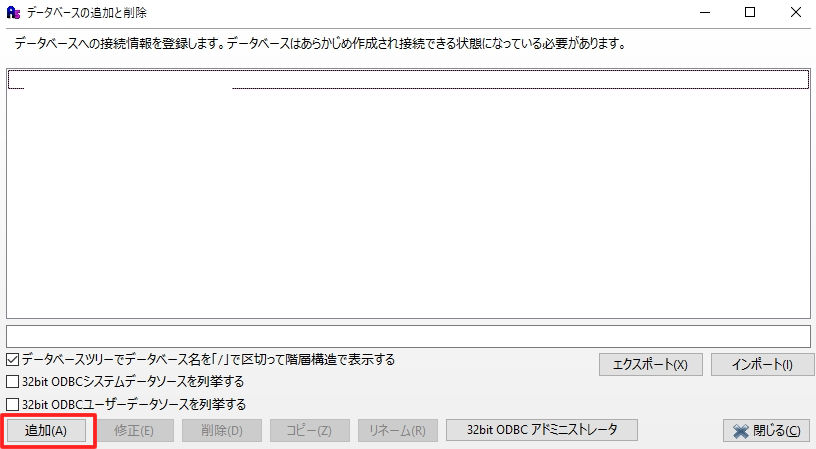
- 「ADO」を選択
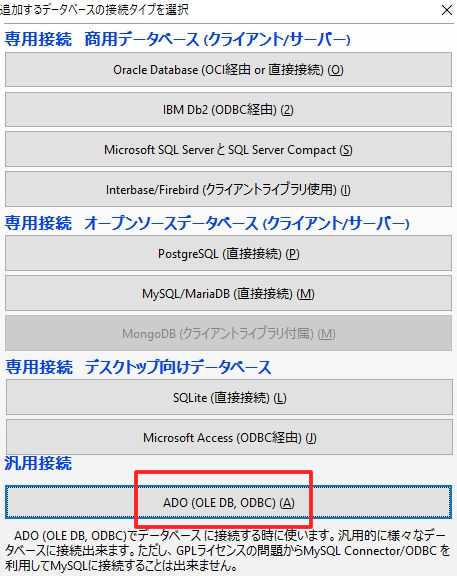
- 「…」を選択
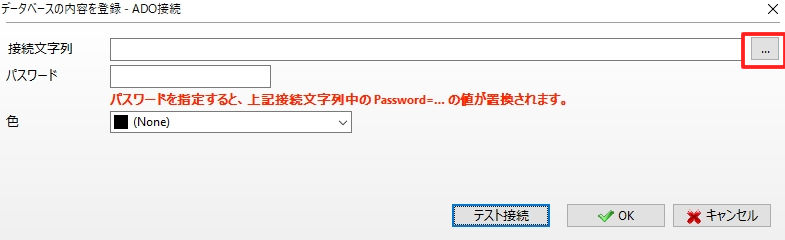
- プロバイダーの中から自分の環境にあったものを選択。
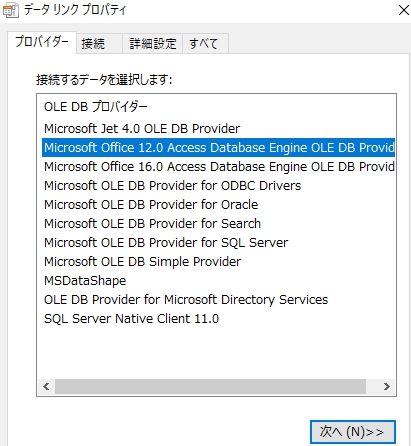
| Excelのバージョン | プロバイダー |
|---|---|
| 2007より前のバージョン | Microsoft Jet 4.0 |
| 2007・2010 | Microsoft Office 12.0 Access Database Engine |
| 2013 | Microsoft Office 15.0 Access Database Engine |
| 2016・2019・365 | Microsoft Office 16.0 Access Database Engine |
ここで自分のExcelにバージョンに対応したプロバイダーが見当たらない場合は追加が必要です。
Excel2013の環境ですが、「Microsoft JET 4.0」以外のプロバイダーがありません。
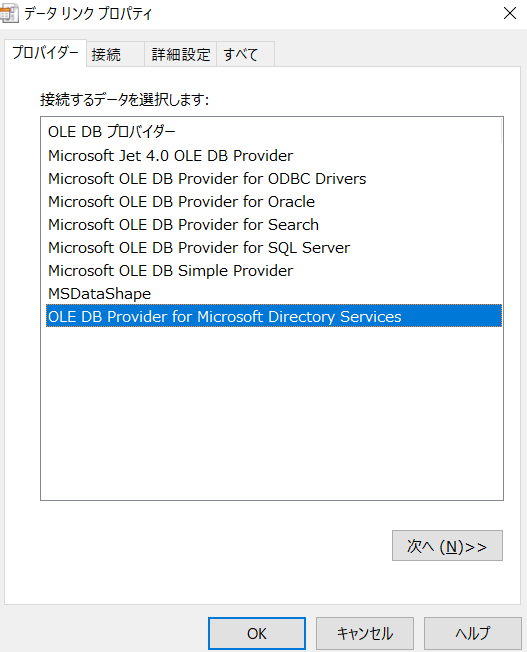
プロバイダの追加方法については下記サイトをご参照。
- すべてタブを選択。
「Data Source」 に操作したいExcelのフルパスを入力。
「Extended Properties」にExcelのバージョンに応じた値を入力。
| Excelのバージョン | Extended Properties |
|---|---|
| 2007より前のバージョン | Excel 8.0 |
| 2007以降のバージョン | Excel 12.0 |
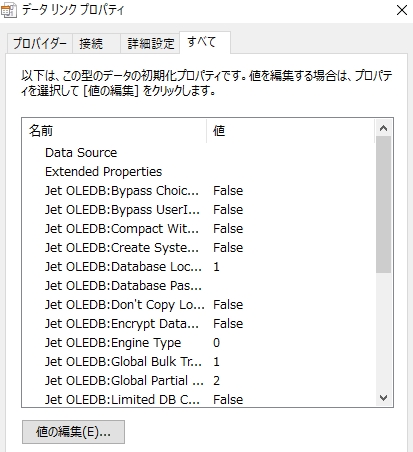
- 「接続」タブを開き「接続のテスト」を選択
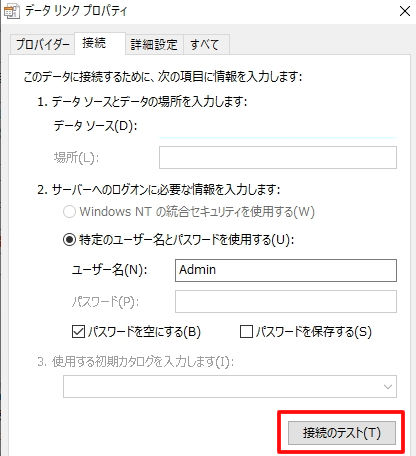
- 下記のように表示されればOKです。
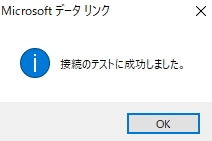
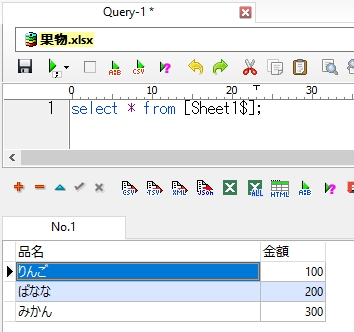
おまけ
ちなみに上記をちゃんと設定していても、A5M2がExcelに接続できない時があります。
Excelが32ビット版ならA5M2も同じように32ビット版を使用するようにしてください。